忘记路由器WiFi密码怎么办?(重置路由器密码的简便方法和注意事项)
在日常生活中,我们经常会使用WiFi连接互联网,而为了保护网络安全,我们通常会设置WiFi密码。然而,有时候我们会忘记这个密码,导致无法连接网络。当我们忘记路由器WiFi密码时应该如何解决呢?本文将为大家介绍重置路由器密码的简便方法和注意事项,帮助大家重新设置WiFi密码,解决网络连接问题。

一、找到路由器重置按钮
要重置路由器的WiFi密码,首先需要找到路由器上的重置按钮。这个按钮通常位于路由器背面或底部,并用一个小孔遮盖着。通过按住这个按钮,可以将路由器恢复到出厂默认设置。
二、长按重置按钮
在找到重置按钮后,使用细长的物体(如牙签或针头)长按住该按钮约10秒钟,直至路由器指示灯开始闪烁。这将启动重置过程。
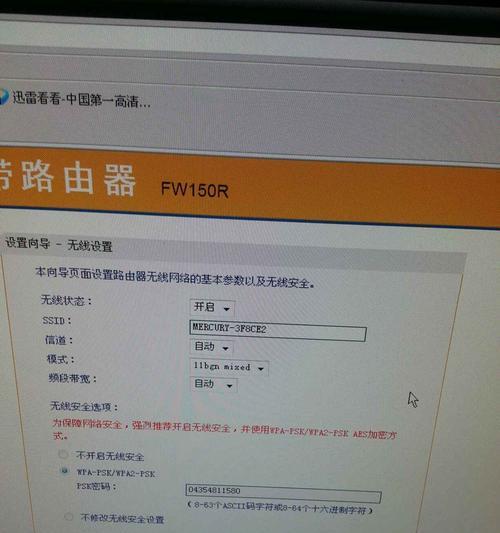
三、等待路由器重启
重置过程需要一些时间来完成。在等待过程中,不要断开电源或中断重置过程。待路由器重启后,可以继续进行设置。
四、进入路由器管理界面
通过电脑或手机连接路由器的WiFi,然后在浏览器中输入“192.168.1.1”或者“192.168.0.1”(具体地址可查阅路由器使用手册),打开路由器的管理界面。
五、输入默认用户名和密码
在管理界面中,需要输入默认的用户名和密码。这些信息通常可以在路由器的使用手册中找到。输入正确的用户名和密码后,登录到路由器的设置页面。

六、导航到无线设置
在路由器设置页面中,找到并点击“无线设置”或类似的选项。这将打开路由器的无线设置页面,允许你重新设置WiFi密码。
七、选择加密类型
在无线设置页面中,选择适当的加密类型。通常我们建议选择WPA2-PSK(也可以是WPA3-PSK)作为加密类型,因为它提供了更高的安全性。
八、设置新的WiFi密码
在无线设置页面中,找到并输入新的WiFi密码。新密码应该是强密码,包含字母、数字和特殊字符,并且长度不少于8位。
九、保存设置
输入新的WiFi密码后,点击页面上的“保存”或类似按钮,将新的设置保存到路由器中。此时,路由器会重新启动一次。
十、连接设备到新WiFi网络
在路由器重启后,使用新设置的WiFi密码连接你的设备到路由器的WiFi网络。如果一切设置正确,你应该能够成功连接并上网了。
十一、修改路由器登录密码
为了保护路由器的安全性,建议在重新设置WiFi密码后,同时修改路由器的登录密码。这样可以防止他人未经授权地访问路由器设置。
十二、记录下新的WiFi密码
为避免以后忘记WiFi密码,建议将新设置的WiFi密码记录在安全的地方,例如备忘录或密码管理工具中。
十三、重新连接其他设备
除了首次连接,还需要将之前已连接到旧WiFi网络的设备重新连接到新的WiFi网络上,使用新的WiFi密码进行连接。
十四、注意保护WiFi密码安全
确保你的WiFi密码不会被他人轻易获取。不要随意告知他人你的WiFi密码,以免引发网络安全问题。
十五、定期更换WiFi密码
为了增强网络安全性,建议定期更换WiFi密码。例如,每隔几个月或一年更换一次密码,这有助于防止密码被破解。
忘记路由器WiFi密码并不是无法解决的问题。通过重置路由器并重新设置密码,可以轻松地恢复网络连接。然而,我们需要注意保护WiFi密码的安全性,定期更换密码,并采取措施防止他人获取密码。只有这样,我们才能享受到更安全和稳定的网络连接。
- 使用服务器地址查询方法轻松查找任何网站的位置(掌握IP地址定位技巧,追踪网站真实位置)
- 未来人类T5装机教程(迈向未来,探索科技奇迹)
- 解决以Word换个电脑格式错误的方法与技巧(避免丢失文档格式的关键操作,实现无缝转移)
- 使用大白菜U盘刷BIOS教程,轻松解决BIOS问题(简易教程帮助您利用大白菜U盘正确刷写BIOS,拯救电脑危机)
- 电脑驱动程序错误代码及解决方法(电脑驱动程序常见错误代码及如何解决)
- 探究电脑登录微信路径错误的原因与解决方法(电脑登录微信路径错误的常见问题及解决方案)
- 华硕电脑使用U盘重装系统的完整教程(从制作启动U盘到完成系统重装,轻松搞定!)
- 解决台式电脑联网显示IP错误的方法(教你轻松应对IP错误,恢复稳定网络连接)
- 使用PE启动U盘安装Win7系统的详细教程(一步步教你如何使用PE启动U盘安装Windows7系统)
- W7与W8的区别(从外观到性能,一文了解W7与W8的区别)
- 解决电脑拨号连接错误769的方法(排查和修复网络连接问题的关键步骤)
- 电脑IO设备错误的解决方法(探索如何解决电脑因IO设备错误而发生的问题)
- 选择高性价比笔记本电脑,提升学生学习效率(从价格到性能,全面解析学生购买笔记本电脑的关键点)
- 解决XP电脑端口通讯错误的方法(如何正确设置XP电脑端口通讯错误,避免通讯问题)
- Windows8和7的区别(探索Windows8和7之间的关键差异及适用场景)
- 电脑PIN码状态错误的解决方法(应对电脑PIN码错误的常见情况和解决方案)
